SuperDuper es un popular software de copia de seguridad y clonación para Mac que permite a los usuarios crear copias de seguridad de arranque de todo su sistema. Sin embargo, si ya no necesita este software o desea cambiar a una solución de respaldo diferente, es posible que desee desinstalar SuperDuper en Mac.
El proceso para desinstalar SuperDuper es sencillo, pero es importante hacerlo correctamente para evitar posibles problemas con su sistema. En este artículo, lo guiaremos a través de los pasos necesarios para desinstalar SuperDuper de su Mac, incluido cómo eliminar todos los archivos y carpetas asociados. Si quieres eliminar completamente aplicaciones inútiles, también puedes consultar este artículo. Ya seas un usuario experimentado de Mac o un novato, esta guía te ayudará a desinstalar SuperDuper con facilidad.
Contenido: Parte 1. ¿Qué es SuperDuper en Mac?Parte 2. Pasos convencionales para desinstalar SuperDuper en Mac manualmente Parte 3. ¿Cómo desinstalo completamente SuperDuper en mi Mac?Parte 4. Conclusión
Parte 1. ¿Qué es SuperDuper en Mac?
SuperDuper es una copia de seguridad popular y software de clonación diseñado específicamente para usuarios de Mac. Permite a los usuarios crear copias de seguridad de arranque de todo su sistema, incluidas todas las aplicaciones, archivos y configuraciones. Esto significa que si su sistema falla o su disco duro falla, puede restaurar fácilmente todo su sistema a un punto de copia de seguridad anterior.
Una de las características clave de SuperDuper es su simplicidad y facilidad de uso. Ofrece una interfaz fácil de usar con instrucciones paso a paso, lo que facilita incluso a los usuarios novatos de Mac la creación de copias de seguridad y clones de su sistema. Además, SuperDuper es conocido por su confiabilidad y velocidad, lo que permite a los usuarios crear copias de seguridad rápida y fácilmente sin ralentizar el rendimiento de su sistema.
SuperDuper ofrece una variedad de opciones de respaldo, incluidas actualizaciones completas, incrementales e inteligentes. Las copias de seguridad completas crean una réplica de su sistema, mientras que las copias de seguridad incrementales solo actualizan los archivos que han cambiado desde la última copia de seguridad. Las actualizaciones inteligentes son una combinación de copias de seguridad completas e incrementales, que permiten a los usuarios crear copias de seguridad eficientes y efectivas sin sacrificar el rendimiento del sistema.
¿Por qué desinstalar SuperDuper en Mac?
Si bien SuperDuper es una herramienta útil para muchos usuarios de Mac, existen varias razones por las que alguien puede querer desinstalarla. Por ejemplo, es posible que haya cambiado a una solución de respaldo diferente o simplemente ya no necesite el software. Además, algunos usuarios pueden encontrar problemas con SuperDuper, como que la aplicación no funcione correctamente o cause otros conflictos de software en su sistema.
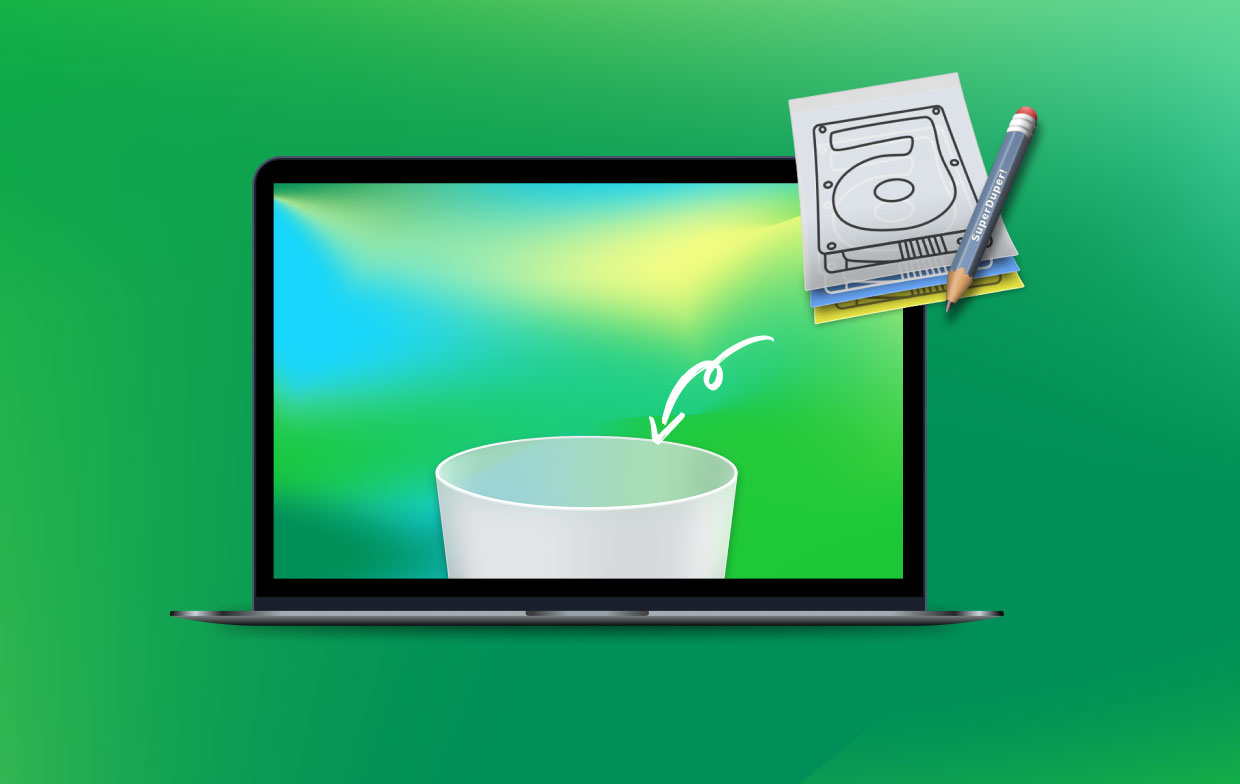
Sin embargo, desinstalar SuperDuper no siempre es tan sencillo como parece. Es posible que simplemente arrastrar la aplicación a la papelera no elimine todos los archivos y carpetas asociados, lo que podría causar problemas con el rendimiento de su sistema. Por lo tanto, es esencial seguir los pasos correctos para garantizar una desinstalación completa y completa de SuperDuper de tu Mac.
Parte 2. Pasos convencionales para desinstalar SuperDuper en Mac manualmente
La desinstalación de SuperDuper en Mac se puede realizar manualmente siguiendo unos sencillos pasos. Aquí hay una guía paso a paso sobre cómo desinstalar SuperDuper de tu Mac:
Paso 1. Salga de SuperDuper
Antes de desinstalar SuperDuper, asegúrese de salir de la aplicación y de cualquier proceso asociado. Para hacer esto, simplemente haga clic en el ícono SuperDuper en el Dock y seleccione Dejar En el menú desplegable.
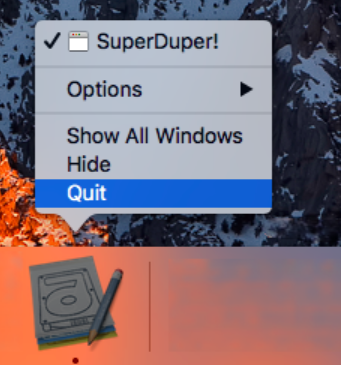
Paso 2. Elimina la aplicación SuperDuper
Para desinstalar SuperDuper en Mac, simplemente arrástrelo a la papelera. Localiza la aplicación SuperDuper en la carpeta Aplicaciones, y arrástralo a la papelera en el Dock o el Finder.
Paso 3. Eliminar los archivos de preferencias
SuperDuper puede dejar algunos archivos de preferencias incluso después de desinstalar la aplicación. Para eliminar estos archivos, abra el Finder, clic sobre el "Go"menú en la barra de menú superior y seleccione "Ir a la carpeta". Escribir "~/Library/Preferences/", y presiona Enter. Localiza los archivos que comienzan con "com. bolsillo de la camisa" y arrástrelos a la basura.
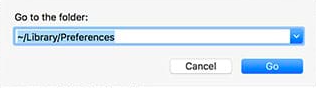
Paso 4. Eliminar los archivos de soporte
Además de los archivos de preferencias, SuperDuper también puede dejar algunos archivos de soporte. Para eliminar estos archivos, vaya al Finder, haga clic en el "Go" en la barra de menú superior y seleccione "Ir a la carpeta". Escriba "/Library/Application Support/", y presiona enter. Localiza la carpeta "SuperDuper" y arrástrela a la papelera.
Paso 5. Vaciar la Papelera
Finalmente, asegúrese de vaciar la papelera para completar el proceso de desinstalación. Para hacer esto, haga clic derecho en el ícono de la papelera en el Dock y seleccione "Vaciar Papelera".
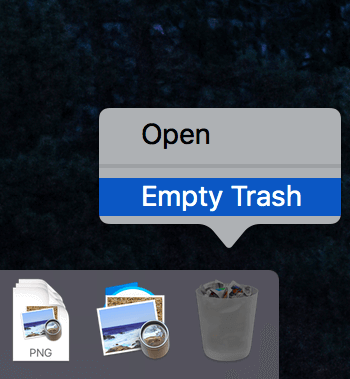
Seguir estos pasos debería desinstalar completa y limpiamente SuperDuper en Mac.
Parte 3. ¿Cómo desinstalo completamente SuperDuper en mi Mac?
Si bien desinstalar manualmente SuperDuper en Mac puede ser efectivo, también puede llevar mucho tiempo y no siempre resulta en una eliminación completa de todos los archivos y carpetas asociados. Para garantizar una desinstalación completa de SuperDuper, es posible que desee considerar el uso de una herramienta de desinstalación de terceros, como iMyMac PowerMyMac.
PowerMyMac es una poderosa herramienta diseñada para que los usuarios de Mac limpien y optimicen sus sistemas. Incluye una variedad de funciones como limpieza de disco, optimización del rendimiento y desinstalación de aplicaciones. La función de desinstalación de aplicaciones permite a los usuarios eliminar por completo cualquier aplicación no deseada y sus archivos y carpetas asociados con solo unos pocos clics, como eliminando completamente Path Finder.
Para desinstalar SuperDuper en Mac usando PowerMyMac, simplemente siga estos pasos:
Paso 1. Descargar e instalar PowerMyMac
Puede descargar e instalar PowerMyMac desde el sitio web oficial. Una vez instalada, abra la aplicación y seleccione "Desinstalador de aplicaciones" característica.
Paso 2. Escanear en busca de SuperDuper
Haga clic sobre el "ESCANEAR" para iniciar un análisis de su sistema en busca de todas las aplicaciones instaladas. Una vez que se complete el análisis, ubique SuperDuper en la lista de aplicaciones instaladas.

Paso 3. Desinstalar SuperDuper
Marque la casilla junto a SuperDuper y sus archivos y carpetas asociados, y haga clic en "LIMPIAR" para iniciar el proceso de desinstalación. PowerMyMac eliminará automáticamente todos los archivos y carpetas seleccionados, asegurando una desinstalación completa y exhaustiva de SuperDuper de su Mac.
Usar PowerMyMac para desinstalar SuperDuper es rápido y fácil, y garantiza que todos los archivos y carpetas asociados se eliminen por completo de su sistema. Con su gama de funciones y su interfaz fácil de usar, PowerMyMac es una herramienta valiosa para los usuarios de Mac que buscan optimizar y mantener sus sistemas.
Parte 4. Conclusión
En conclusión, es un proceso sencillo desinstalar SuperDuper en Mac, pero se debe garantizar que todos los archivos y carpetas asociados se eliminen por completo de su sistema. Si bien la desinstalación manual puede ser efectiva, el uso de una herramienta de desinstalación de terceros como PowerMyMac puede proporcionar una solución aún más completa y eficiente.
Con su función App Uninstaller, PowerMyMac permite a los usuarios eliminar rápida y fácilmente aplicaciones no deseadas y sus archivos y carpetas asociados, asegurando un proceso de desinstalación completo y exhaustivo. Además, PowerMyMac ofrece una variedad de otras funciones diseñadas para optimizar y mantener su Mac, como la limpieza del disco y la optimización del rendimiento.
En general, usar PowerMyMac es una excelente manera de garantizar que su Mac funcione de la mejor manera. Al limpiar periódicamente su sistema y desinstalar aplicaciones y archivos no deseados, puede liberar espacio, mejorar el rendimiento y extender la vida útil de su Mac. Por lo tanto, si está buscando una herramienta potente y confiable que le ayude a mantener su Mac, le recomendamos encarecidamente que pruebe PowerMyMac.



